¿Windows no puede abrir regedit? Así puedes solucionarlo

En ocasiones, al intentar acceder al registro de Windows 10,
ya sea para hacer una consulta, o para modificarlo, este no se abre.
Como la mayoría de vosotros ya sabréis, a este componente se accede a
través del comando Regedit. Por tanto, en estas mismas
líneas os vamos a dar algunas soluciones si se da el caso de que nos
encontremos con un mensaje de error al intentar arrancar este registro.
Y es que al intentar ejecutarlo, nos podemos encontrar con que
“Windows no puede encontrar C:\Windows\regedit.exe”, lo que supone un problema
en algunas circunstancias. Lo primero que debemos saber es que la orden
“Regedit.exe”, en realidad es un archivo que ejecuta el Editor del
Registro. Este es un sistema que contiene información sobre las
instalaciones de software o hardware, sus actualizaciones y
eliminaciones del equipo. Así, esta herramienta se
utiliza generalmente para resolver varios problemas y fallos dentro del
sistema, de ahí su importancia.
Al mismo tiempo existe la posibilidad de que podamos encontrarnos con
algunos problemas derivados de esta herramienta, lo que nos impide
abrir el mencionado Editor del registro. También
debemos saber que el hecho de que esto tenga un mal funcionamiento,
puede ser muy peligroso, ya que no podremos controlar lo que sucede
dentro del sistema. Por tanto, llegado el caso, os vamos a dar algunos
útiles consejos para solucionarlo.
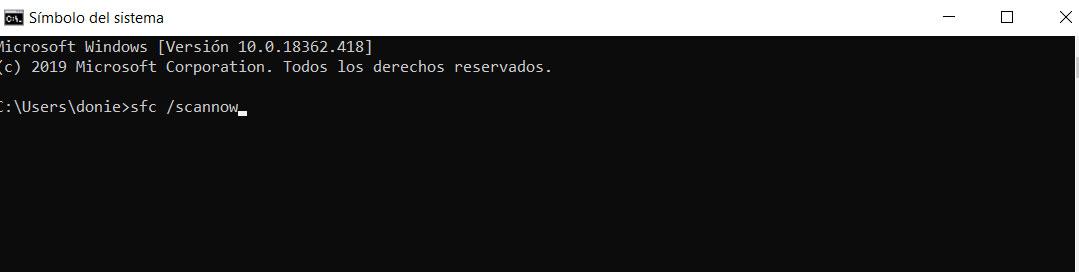
Qué hacer si no podemos acceder al registro de Windows
Lo primero que debemos hacer si nos enfrentamos a este fallo, es
hacer un análisis completo del sistema con la solución antivirus Windows Defender.
Claro, de igual modo podemos hacer uso de cualquier otro software de
seguridad que tengamos instalado. Además, es preferible que hagamos
estos en Modo seguro o en el momento del arranque. Al mismo tiempo
tenemos la posibilidad de ejecutar Windows Defender Offline nada más arrancar el equipo con Windows 10. Esto nos será muy útil para evitar el malware persistente y difícil de eliminar.
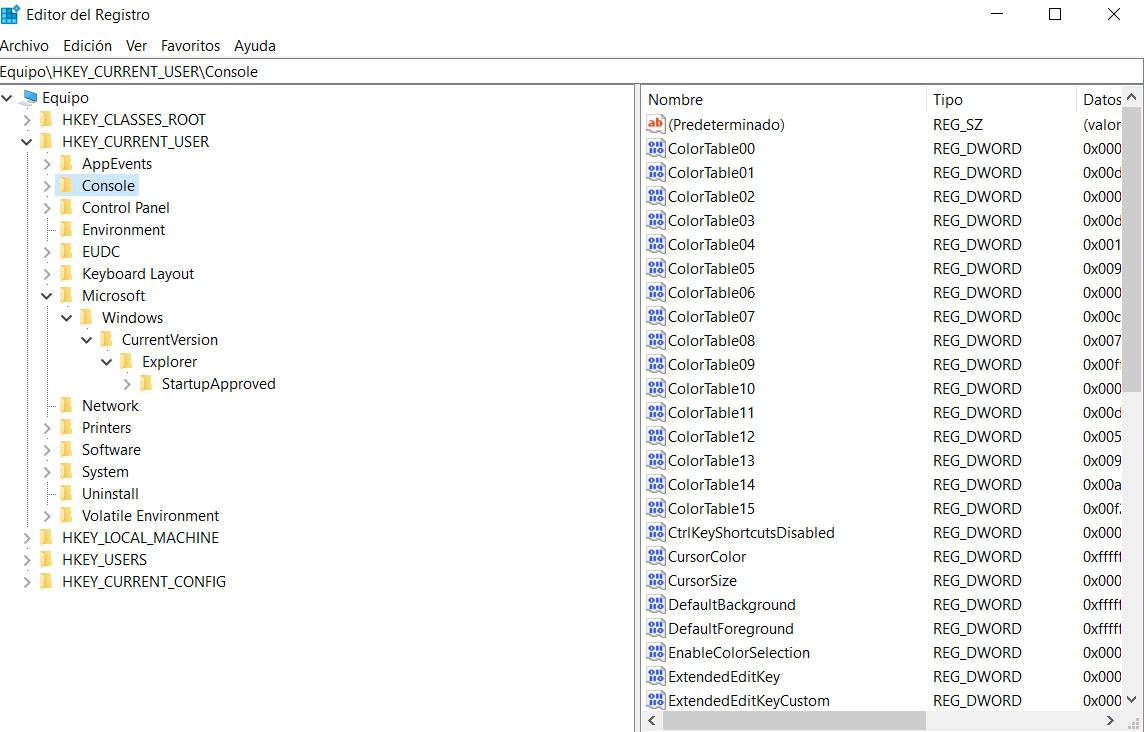
Otra posible solución, llegado el caso, es ejecutar el comando System File Checker o SFC.
Esto nos permitirá corregir cualquier archivo de sistema que esté
corrupto, lo que puede ser el causante del fallo. Así, abrimos la línea
de comandos con permisos de administrador a través de “CMD”. En la
ventana que aparece ejecutamos el comando “sfc /scannow”, algo para lo que no necesitamos tener acceso a Internet.
Pero en el caso de que esto tampoco funcione, podemos echar mano de
la orden “DISM” con el fin de reparar la imagen del sistema. Para ello,
igualmente lo hacemos desde una ventana del símbolo del sistema con permisos de administrador.
A continuación debemos escribir lo siguiente “Dism /Online
/Cleanup-Image /RestoreHealth”. Decir que esto es algo que solucionará
cualquier daño en la imagen del sistema y podría devolver el acceso al
registro de Windows 10.


Comentarios
Publicar un comentario